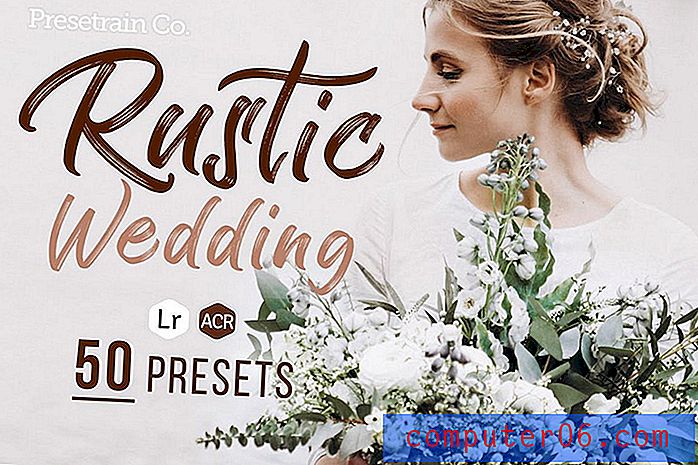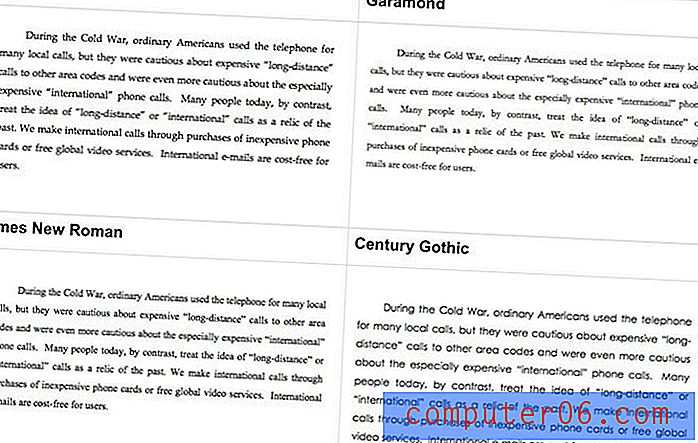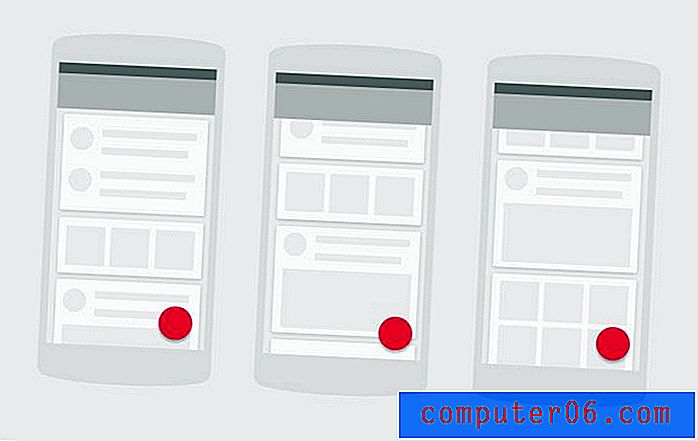Jak zrobić portret Powerpoint w Powerpoint 2010
Ostatnia aktualizacja: 12 marca 2019 r
Domyślna orientacja w Microsoft Powerpoint 2010 jest pozioma, ale nie zawsze może to być najlepszy wybór dla każdego tworzonego pokazu slajdów. Czasami możesz mieć dużo slajdów z długimi listami lub wysokimi zdjęciami, co lepiej pasuje do slajdów o orientacji pionowej.
Powerpoint 2010 pozwoli ci jednak dostosować orientację slajdu, więc możesz postępować zgodnie z poniższym samouczkiem, jeśli wolisz orientację pionową zamiast poziomej.
Zmień orientację w prezentacji Powerpoint 2010
Kroki w tym przewodniku zmienią orientację każdego slajdu w prezentacji. Niestety cała prezentacja musi mieć tę samą orientację. Jeśli chcesz przełączać się między orientacjami w pokazie slajdów Powerpoint, musisz to zrobić, łącząc ze sobą wiele prezentacji. Ten artykuł od Microsoft szczegółowo to wyjaśnia. Może to być trochę skomplikowane, ale jest to jedyna opcja, jeśli potrzebujesz wielu orientacji w tej samej prezentacji Powerpoint 2010.
- Otwórz prezentację w Powerpoint 2010.
- Kliknij kartę Projekt u góry okna.
- Kliknij przycisk Orientacja slajdów w sekcji Ustawienia strony wstążki nawigacyjnej, a następnie kliknij opcję Portret .

Pamiętaj, że możesz także zmienić orientację, klikając przycisk Ustawienia strony obok Orientacji slajdów, a następnie dostosowując orientację stamtąd.
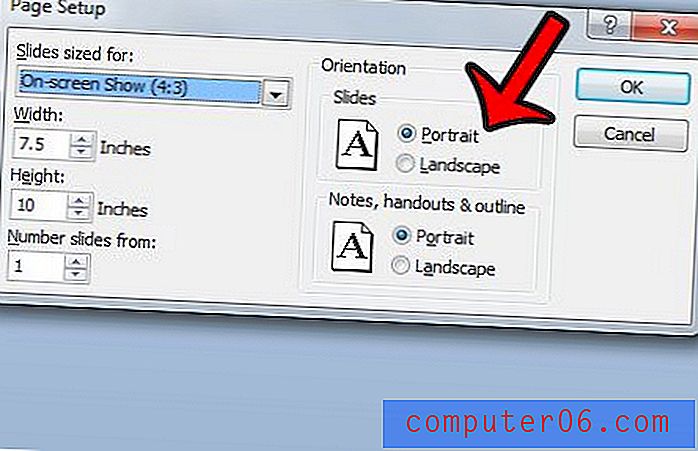
To menu zawiera wiele innych opcji slajdów, więc może być bardziej pomocne, jeśli musisz zmienić więcej ustawień.
Jak zrobić portret programu PowerPoint w innych wersjach programu PowerPoint
Jeśli używasz nowszej wersji Powerpoint, takiej jak Powerpoint dla Office 365, może się okazać, że ta opcja orientacji nie jest już dostępna.
Zamiast tego możesz zrobić portret Powerpoint w nowszych aplikacjach, wykonując następujące kroki:
- Otwórz pokaz slajdów.
- Kliknij kartę Projekt .
- Kliknij przycisk Rozmiar slajdu, a następnie wybierz opcję Niestandardowy rozmiar slajdu .
- Wybierz opcję Portret w sekcji Prezentacje .
- Kliknij przycisk OK .
Czy musisz udostępnić prezentację Powerpoint komuś, kto nie ma programu Powerpoint? Konwertuj pokaz slajdów Powerpoint 2010 na format PDF, aby był dostępny dla osób bez możliwości przeglądania pliku Powerpoint.
Jeśli pracujesz nad projektem Powerpoint z zespołem ludzi, może być konieczne połączenie wielu plików razem w celu uzyskania ostatecznego projektu. Dowiedz się, jak scalać pliki w programie Powerpoint 2010, aby wykonać zadanie.